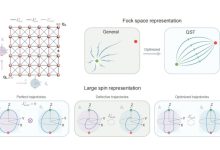.

O Microsoft Excel é uma ótima ferramenta para quem deseja rastrear o estoque de uma empresa ou criar um orçamento de supermercado para uma casa. As fórmulas, no entanto, são sem dúvida a parte mais complicada do uso do programa.
Descobrir como escrever fórmulas para alcançar o resultado que você precisa pode ser um desafio, especialmente quando você tem muitos dados em uma planilha e precisa de uma fórmula complexa além de calcular uma soma. Isso até o ChatGPT chegar.
Também: Hacks de produtividade do ChatGPT: cinco maneiras de usar chatbots para facilitar sua vida
O ChatGPT e outros chatbots de IA podem ajudá-lo facilmente a criar fórmulas do Excel gratuitamente e sem se inscrever em um site especializado, como o ExcelFormulaBot. O melhor de usar IA como ChatGPT ou Bing Chat para criar fórmulas para Microsoft Excel (e Planilhas Google) é que você pode solicitar fórmulas tão simples ou complicadas quanto desejar – desde que seja claro em suas instruções.
Como o ChatGPT pode escrever fórmulas do Excel
O que você precisa: O uso do ChatGPT para escrever fórmulas do Excel requer acesso ao Microsoft Excel ou ao Planilhas Google, pois você pode usar fórmulas para ambos os aplicativos. Você também precisará de uma conta OpenAI para acessar o ChatGPT.
Lembre-se de que, por mais inteligentes que sejam os chatbots de IA, eles ainda não são tão versados em nuances quanto uma pessoa e podem cometer erros ou interpretar mal as solicitações.
Abra sua planilha do Excel ou Planilhas e acesse chat.openai.com para acessar o ChatGPT. Se você não estiver logado, esta é a hora de fazê-lo com sua conta OpenAI – você também pode criar uma conta neste momento. Após o login, você será direcionado para uma conversa com o ChatGPT.
Também: Como usar o ChatGPT para escrever código
A planilha abaixo é o exemplo que vamos usar: Um inventário feito de dispositivos para janeiro de 2023. Tem 45 produtos na coluna A, cada um com um número SKU (coluna B), quantia no inventário (coluna C), quantidade comprada em janeiro (coluna D), preço para cada unidade (coluna E), e o subtotal (coluna F, já com uma fórmula).
Vamos usar o ChatGPT para criar alguns exemplos simples de fórmulas, incluindo calcular imposto sobre vendas (coluna G), comissão do vendedor (coluna H, não retratada), total (coluna I, não retratada), e o quantidade restante em estoque para o próximo mês (coluna J, não ilustrada).
Agora é hora de definir o conceito do que você deseja alcançar com o ChatGPT e solicitar a fórmula que deseja. Para fazer isso, você deve explicar explicitamente ao chatbot de IA o que deseja que a fórmula faça.
Também: Como usar o novo Bing (e como ele é diferente do ChatGPT)
É importante que você seja muito claro, pois qualquer erro que o ChatGPT cometa como resultado de um mal-entendido pode levar a valores imprecisos em sua tabela. Canalize seu aluno interno da décima primeira série perguntando ao professor do laboratório de informática como criar uma fórmula específica.
Se queremos que o ChatGPT crie o resto das fórmulas, temos que explicar de forma muito clara e específica, então vamos pedir ao AI chatbot para “escrever uma fórmula Excel para calcular o imposto sobre vendas do valor monetário na coluna F, em uma taxa de 6%”.
Não especifiquei com qual linha na coluna F queremos iniciar a fórmula, então ChatGPT assumiu como padrão F2. Captura de tela por Maria Diaz/Strong The One
Copie a fórmula do ChatGPT e cole-a na célula do Excel que deseja preencher com os resultados, fazendo as edições necessárias. Com o melhor de sua capacidade, confirme se os resultados estão corretos antes de preencher o restante das células.
Também: Como criar uma lista suspensa no Excel – de forma rápida e fácil
No exemplo abaixo, corrigi a fórmula para refletir a célula correta, F3, que precisa ser incluída no cálculo do imposto sobre vendas.
Você pode ver a fórmula do ChatGPT destacada à esquerda, com o resultado na célula à direita. Captura de tela por Maria Diaz/Strong The One
Vou terminar de adicionar as fórmulas necessárias à minha planilha, começando com o cálculo da comissão, pedindo ao ChatGPT para “Criar uma fórmula para calcular 10% de comissão sobre o total monetário na célula F3”.
Depois de adicionar minha fórmula de comissão, posso passar para as próximas duas colunas para calcular o total e o estoque restante para completar a tabela.
É hora de preencher o restante de sua planilha com suas novas fórmulas brilhantes. Para fazer isso, coloque o cursor no canto inferior direito da célula com a fórmula e clique e arraste o cursor sobre o restante das células nas quais deseja inserir a fórmula.
Também: Como adicionar uma lista suspensa no Planilhas Google
A mesma formatação será seguida, inclusive a posterior progressão das fórmulas.
Depois de adicionar as fórmulas ao restante da coluna, a planilha estará completa. Captura de tela por Maria Diaz/Strong The One
perguntas frequentes
Por que a fórmula do ChatGPT não está funcionando?
Se o ChatGPT forneceu a você uma fórmula que não está funcionando no Excel ou no Planilhas, ele pode ter interpretado mal sua solicitação. Percorra a fórmula para ver onde pode estar o erro no final do ChatGPT e veja como você pode reformular seu prompt para obter a resposta de que precisa. No exemplo abaixo, meu prompt foi “Crie uma fórmula para o custo total que some os valores nas colunas F, G e H”.
Como não especifiquei que precisava da fórmula para somar os valores nas células F3, G3 e H3, a fórmula soma os valores em todo o intervalo de colunas, que não é o que precisamos.
Em seguida, corrigi meu prompt para solicitar ao ChatGPT para “Criar uma fórmula para o custo total que adiciona os valores nas células F3, G3 e H3”.
O ChatGPT pode escrever fórmulas complexas do Excel?
ChatGPT é o recurso perfeito para escrever fórmulas para Excel ou Google Sheets, sejam elas simples ou complexas. Usamos fórmulas simples para este exemplo para orientá-lo no processo, mas você pode pedir ao chatbot de IA para escrever fórmulas mais complicadas e testar seus limites. Lembre-se de que a precisão dos resultados do ChatGPT depende muito da clareza de seus prompts.
Você pode usar o Bing Chat para escrever fórmulas do Excel?
Outros chatbots de IA, como o Bing Chat e o Google Bard, também podem criar fórmulas do Excel para você seguindo as etapas acima.
Como o Bing Chat e o Google Bard responderam ao mesmo prompt que dei ao ChatGPT para escrever uma fórmula que calcula o imposto sobre vendas. Captura de tela por Maria Diaz/Strong The One
.